저장 공간 부족으로 인해 결국 제거해야 하는 이미지 인핸서 소프트웨어를 컴퓨터에 설치하는 것을 주저하십니까? 그렇다면 가장 신뢰할 수 있는 사진 향상제 온라인. 이러한 온라인 도구는 여러분이 염두에 두고 있는 최고의 소프트웨어에서 동일한 품질의 결과물을 확실히 제공할 것입니다. 또한, 한푼도 지출하지 않고 사용하는 특권을 누릴 수 있습니다. 그리고 모두가 알다시피 온라인 도구를 사용하는 데에는 시스템 요구 사항이 없습니다. 따라서 장치에서 여유 공간을 유지할 수 있습니다. 따라서 이미 저희가 제공하는 온라인 도구를 보고 싶으시다면 아래 정보를 계속 읽으십시오.
1부. 온라인에서 사진 해상도를 높이는 8가지 좋은 방법
1. AVAide 이미지 업스케일러
AVAide 이미지 업스케일러 AVAide의 강력한 슈트 중 하나입니다. AI 기반 프로세서를 사용하여 온라인에서 무료로 사진 해상도를 높이는 데 훌륭하게 작동합니다. 놀랍게도 이 이미지 인핸서는 Windows와 Mac 모두에서 호환성을 제공합니다. 이미지를 업스케일해야 하는 경우 AVAide Image Upscaler는 마우스 클릭 한 번으로 필요한 모든 것을 제공합니다. 그뿐만 아니라 저해상도 사진을 업로드하는 순간 이 도구는 사진을 확대할 뿐만 아니라 사진이 가질 수 있는 최상의 화질에 도달할 때까지 사진을 향상시킵니다. 따라서 사진 보정 작업을 시작하기 위해 아래 단계가 제공됩니다.
1 단계AVAide의 웹사이트를 방문하여 이미지 업스케일러 제품에서 도구. 그런 다음 온라인에서 이미지 해상도를 높이려면 사진 선택 인터페이스 중앙에 위치한 버튼으로 업스케일러의 공식 페이지에 도달하면 사진 파일을 가져올 수 있습니다.
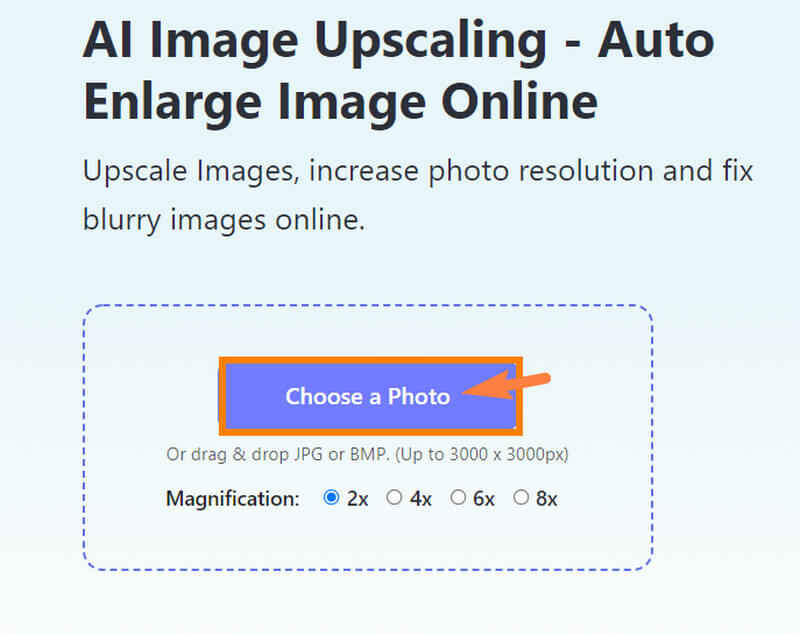
2 단계사진 파일을 클릭하면 이 도구가 자동으로 보정을 처리합니다. 그런 다음 프로세스가 완료되면 확인하고 비교할 수 있는 전후의 미리 보기를 표시합니다. 이번에는 사진 확대를 사용자 정의할 수 있습니다. 어떻게? 그냥 가세요 확대 옵션을 선택하고 선택한 크기를 선택하십시오.
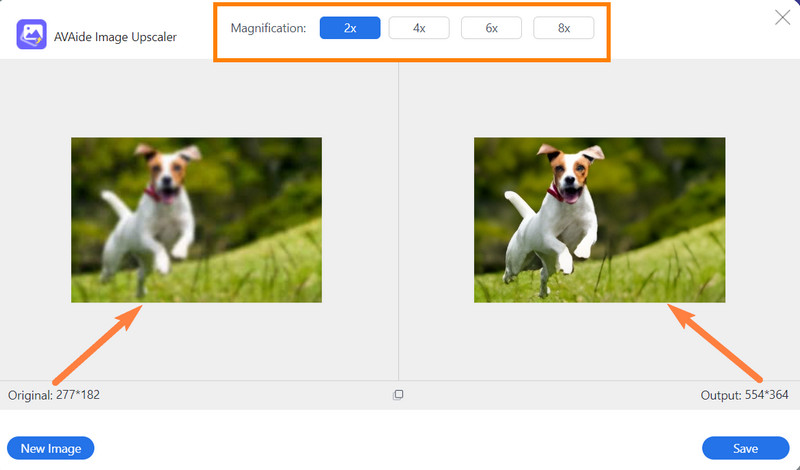
3단계마지막으로 온라인에서 품질을 잃지 않고 이미지를 확대하고 모두 양호하다고 생각하면 이제 구하다 버튼을 눌러 향상된 사진을 내보냅니다. 그렇지 않으면 클릭하여 사진을 변경할 수 있습니다. 새 이미지 선택.
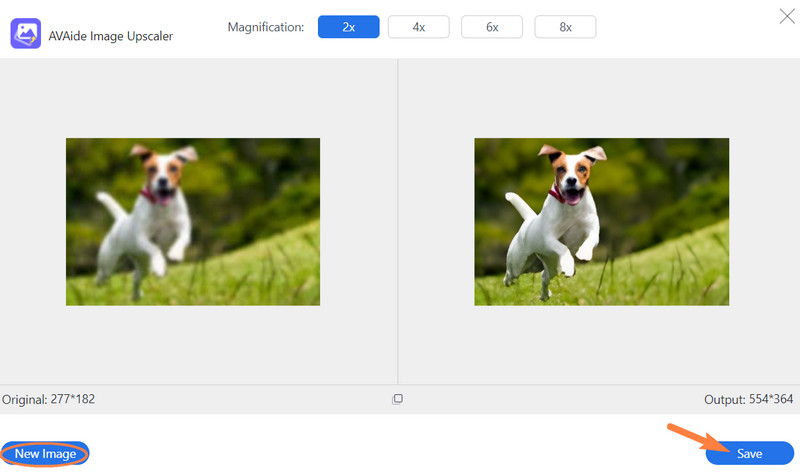
2. 강화하자
Let's Enhance는 사진을 향상시킬 수 있는 또 다른 무료 온라인 솔루션입니다. 고품질 사진 편집기를 온라인에서 사용하려면 이 도구가 목록에 있어야 합니다. 그러나 이전 도구와 달리 Let's Enhanced를 사용하려면 액세스하기 전에 계정을 만들어야 합니다. 또한 무료 사용을 위해 5개의 이미지만 편집할 수 있습니다. 따라서 이 도구를 사용하여 온라인에서 이미지의 해상도를 높이려면 다음 단계를 따르십시오.
1 단계공식 웹 사이트로 이동하여 새 계정으로 등록하십시오. 그런 다음 폴더 아이콘을 클릭하고 사진 업로드를 시작합니다.
2 단계이제, 그것으로 이동 운영 옵션을 선택하고 원하는 대로 사용자 정의할 수 있지만 고급형 선택, 당신은 선택해야 스마트 인핸스.
3단계그 후 다음을 클릭하십시오. 처리 시작 버튼을 눌러 향상 프로세스를 시작합니다. 프로세스가 완료될 때까지 기다렸다가 개선된 사진을 다운로드합니다.
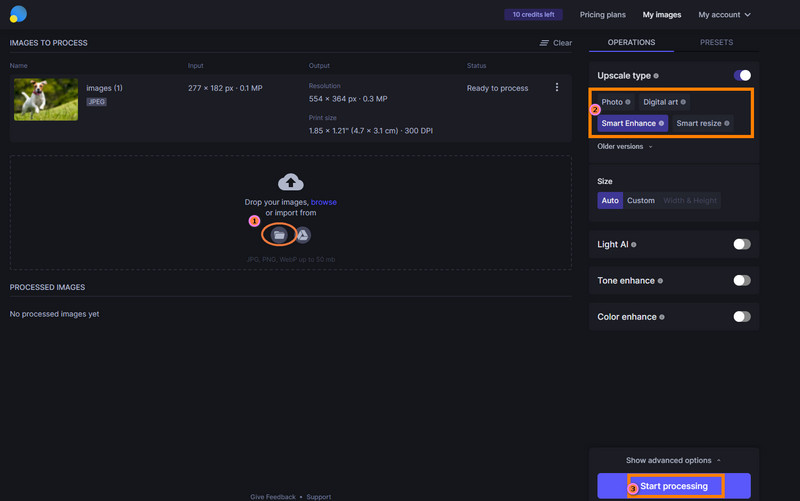
3. 고급 사진
다음 목록은 단순하지만 우아한 온라인 도구인 Upscale Pics입니다. 이 프로그램을 통해 사용자는 온라인에서 사진 해상도를 높이는 것 외에 노이즈를 자유롭게 압축하고 제거할 수 있습니다. 또한 사용자는 우아한 인터페이스에서 URL을 통해 파일을 가져올 수 있습니다. 그러나 대용량 파일을 가져오려면 Pro 버전을 사용해야 하므로 다른 사용자에게는 약간 비쌉니다.
1 단계해당 페이지에 도달하면 이미지 선택 버튼을 눌러 사진 파일을 업로드합니다.
2 단계이제 화면 오른쪽에 있는 설정으로 이동합니다. 해상도 증가 슬라이더와 치수 당신의 취향에.
3단계그런 다음 처리 시작 버튼을 눌러 향상 절차를 시작합니다. 그런 다음 이미지를 장치에 다운로드하십시오.
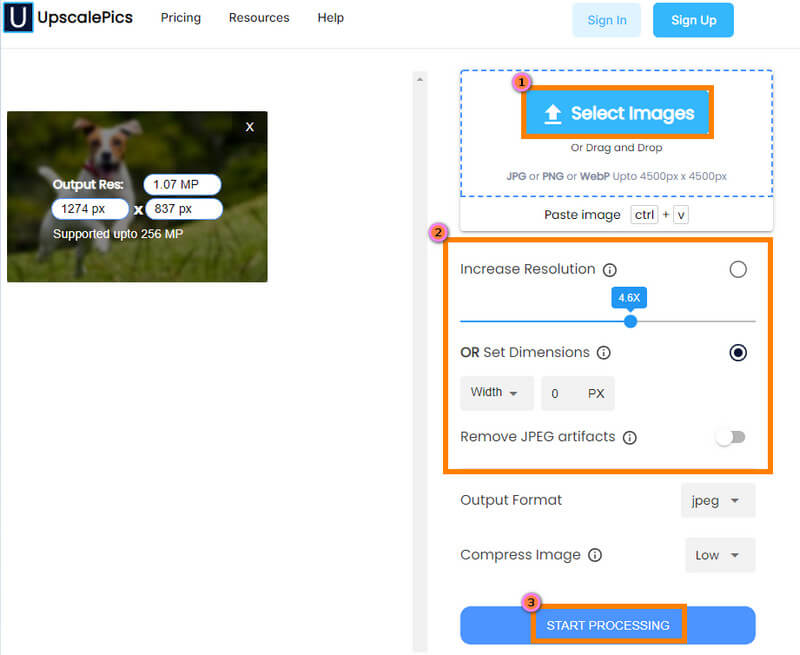
4. 픽스컷
온라인에서 이미지 품질을 향상시키는 또 다른 훌륭한 솔루션은 PixCut입니다. 사진을 보정하는 것 외에도 흐리게 처리하고 사용자 정의를 추가하고 워터마크를 제거할 수 있는 프로그램입니다. AI도 지원하므로 다양한 이미지에서 자동으로 작동합니다.
1 단계클릭 이미지 업로드 버튼을 누르고 페이지에 도달하면 사진을 로드합니다.
2 단계향상 프로세스가 즉시 시작되며 잠시 후 표시됩니다. 그 후, 워터마크 없이 다운로드 버튼을 눌러 파일을 내보냅니다.
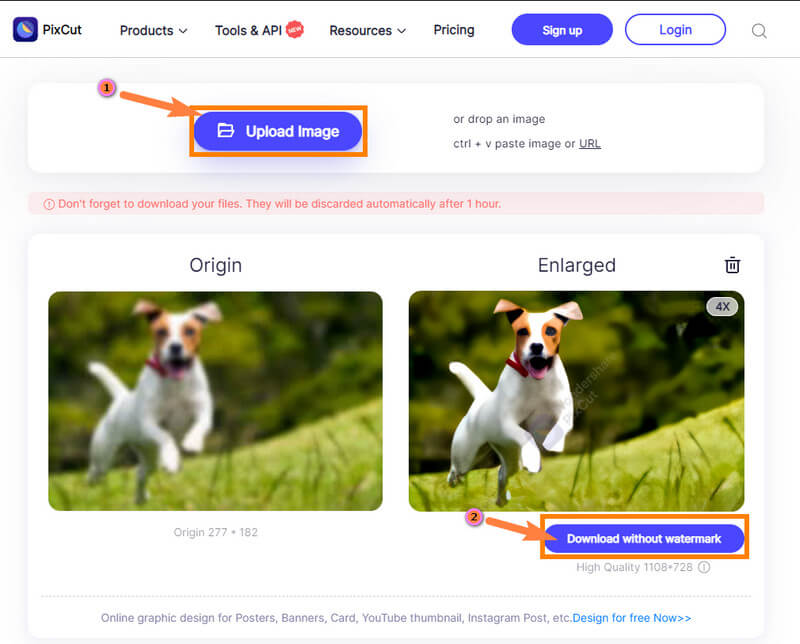
5. 사진
Fotor는 고급 편집 기능과 함께 사진의 색상, 밝기, 크기 및 배경을 관리할 수 있는 온라인 솔루션입니다. 예, Fotor는 무료 평가판을 선택하여 무료로 사용할 수 있습니다. 그러나 무료 평가판 기간이 지나면 프리미엄 버전을 사용하지 않는 한 액세스할 수 없습니다. 따라서 Fotor를 사용하여 온라인에서 저해상도 사진을 고해상도로 만드는 방법을 알고 싶다면 아래 단계를 따르십시오.
1 단계웹사이트에 처음 접속하면 이메일 계정에 로그인하여 등록합니다. 그 후, 이미지 열기 탭을 누르고 사진을 찾습니다.
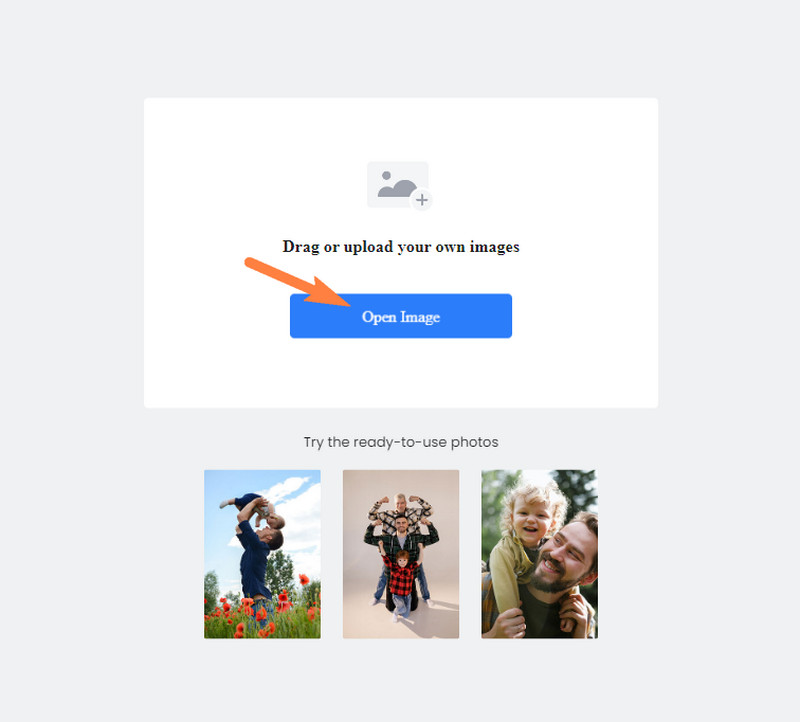
2 단계새 페이지에서 1-탭 강화 단추. 탐색할 수도 있습니다. 초해상도 확대기 더 나은 향상을 위한 선택.
3단계마지막으로 다운로드 버튼은 내보낼 화면의 가장 오른쪽 하단 부분에 있습니다.
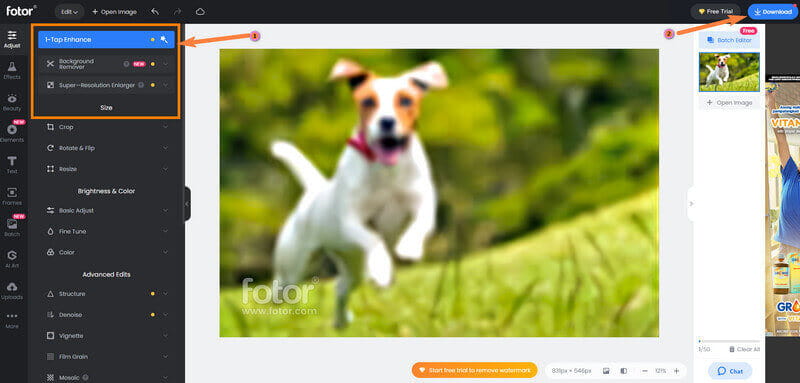
6. 온라인 JPG 도구
다음은 JPG 파일의 온라인 사진 인핸서입니다. 예, 입력을 위한 특정 이미지 형식 전용 도구입니다. 따라서 사진의 해상도를 효과적으로 늘리거나 줄이고 다른 형식으로 변환합니다. 또한 간단한 절차 내에서 온라인 이미지의 해상도를 높입니다.
1 단계클릭 파일에서 가져오기 아래의 선택 원래의 부분. 그런 다음 보정이 필요한 사진을 업로드합니다.
2 단계그런 다음 아래의 새 사진을 참조하십시오. 새로운 품질 부분. 다음을 치다 다른 이름으로 저장 새 사진을 내보내려면 선택합니다.
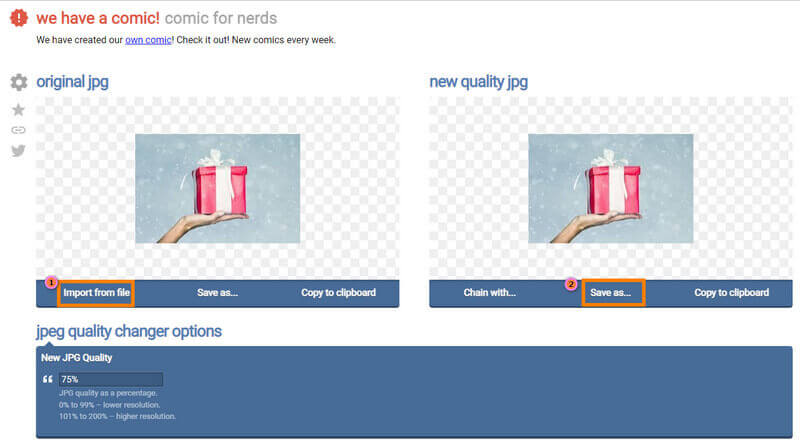
7. 스마트 업스케일러
Smart Upscaler는 icons8의 온라인 이미지 인핸서입니다. 최첨단 AI 또는 초해상도 기술을 사용하여 이미지를 향상 및 확대하는 도구입니다. 그러나 선불 패키지에 가입한 경우에만 제거할 수 있는 워터마크 출력과 함께 자유롭게 작동합니다. 따라서 워터마크가 전혀 문제가 되지 않는다면 Smart Upscaler를 사용하여 온라인에서 사진을 더 높은 해상도로 만드는 방법에 대한 아래 단계를 따를 수 있습니다.
1 단계을 치다 검색 인터페이스에서 탭을 클릭하면 사진 업로드를 시작할 수 있습니다.
2 단계잠시 후 원본 및 보정된 사진의 미리 보기가 나타납니다. 제품이 좋으면 클릭할 수 있습니다. 다운로드 버튼을 눌러 기기에서 다운로드하세요.
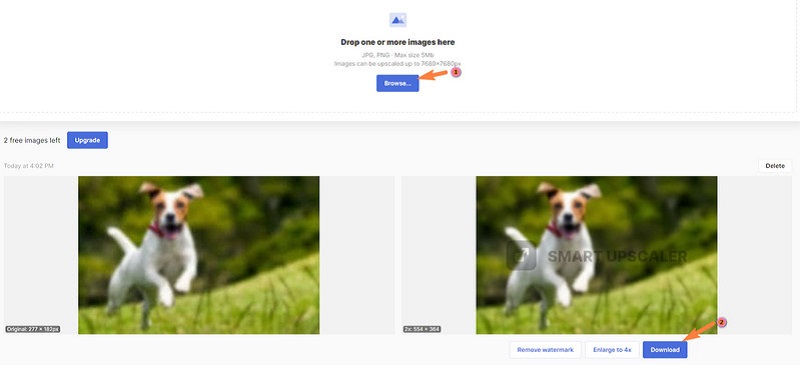
8. AVCLabs 온라인 AI 이미지 인핸서
마지막으로 AVCLabs Online AI Image Enhancer입니다. 이름에서 알 수 있듯이 이 온라인 도구는 인공 지능 기술을 사용하여 해상도를 높이고 사진 품질을 향상시킵니다. 그러나 이 사진 보정기 온라인에는 사용 결정에 영향을 미치는 단점도 있습니다. 따라서 아래 가이드라인을 참고하여 사용하시기 바랍니다.
1 단계사진을 인터페이스로 드래그하여 업로드하십시오. 그렇지 않으면 Click To를 누를 수 있습니다. 업로드 단추.
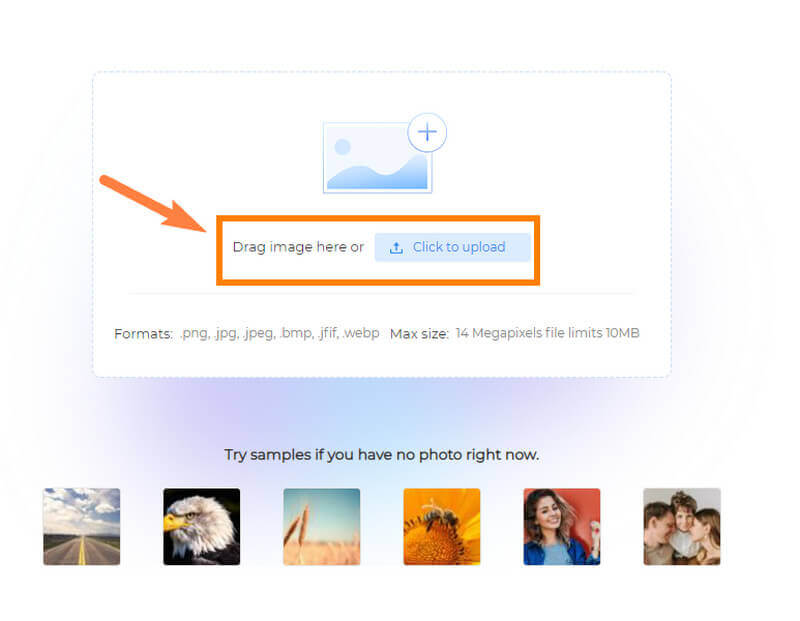
2 단계사진이 이미 있으면 기능 선택 또는 규모. 그런 다음 처리 시작 버튼을 눌러 향상을 시작합니다.

3단계다음으로 이동합니다. 프로세스 이미지출력을 볼 수 있는 옵션입니다.
2부. 온라인에서 사진 품질 향상에 관한 FAQ
사용할 수 있는 가장 높은 사진 크기는 얼마입니까?
사진에 담을 수 있는 최대 이미지 크기는 3000px입니다. 따라서 사진을 확대하려면 너비와 높이에 대해 해당 치수를 따를 수 있습니다.
내 Android를 사용하여 온라인에서 이미지의 해상도를 높이는 방법은 무엇입니까?
휴대전화를 사용하여 AVAide Image Upscale에 액세스할 수 있으며 이 온라인 도구는 Android 휴대전화의 사진을 무료로 개선합니다!
Google 포토에서 내 이미지의 품질을 높일 수 있습니까?
아니요. Google 포토는 사진의 해상도를 높일 수 없습니다. 그러나 사진에 적용할 수 있는 다양한 효과가 있습니다. 에게 이미지 해상도 증가, 자세한 내용을 보려면 여기를 클릭하십시오.
이제 당신은 8개의 장엄한 포토 인핸서 온라인에서 사용할 수 있으므로 편안하고 원활하게 이미지를 향상시킬 수 있습니다. 각각 다른 날에 사용할 수 있지만 하나의 프로그램에만 집착하고 싶다면 다음을 선택하십시오. AVAide 이미지 업스케일러!
이미지 업스케일링 팁
- 3가지 대중적인 방법으로 이미지의 해상도를 높이는 방법
- 즉시 이미지 품질을 향상시키는 간단한 방법
- 흐린 사진을 수정하는 5가지 방법 [데스크톱 및 모바일용]
- 온라인에서 무료로 사진 해상도를 높이는 8가지 방법
- 이미지 품질을 향상시키는 13가지 선도적인 포토 인핸서
- 온라인에서 저해상도 이미지를 고해상도로 쉽게 변환
- Photoshop에서 사진 해상도를 높이는 방법 [단계별]
- 시도해 볼 가치가 있는 상위 10가지 최고의 이미지 해상도 향상제
- 10가지 뛰어난 AI 사진 확대기 도구(100% 무료)
- 다양한 플랫폼에서 사용할 수 있는 최고의 사진 크기 조정 도구 11가지
- 품질 저하 없이 이미지 크기를 조정하는 7가지 방법
- 이미지를 크게 만드는 방법: 고려해야 할 7가지 최상의 방법
- 2가지 쉬운 방법으로 화질을 수정하는 방법(온라인 및 오프라인)
- 사진을 HD로 만들기: 온라인에서 미래를 바라보는 5가지 놀라운 방법
- 3가지 방법으로 이미지 품질을 손쉽게 낮추는 방법
- 이미지의 흐림을 제거하는 방법: 온라인 및 모바일 플랫폼용
- 그림을 더 선명하게 만드는 5가지 간단한 방법
- 5가지 최고의 솔루션으로 JPEG/JPG/PNG 해상도를 높이는 방법
- 세 가지 방법으로 Android 및 iPhone 사진 해상도 변경

최고의 이미지를 온라인 4K 업스케일러에 사용
우리의 AI 기술은 자동으로 이미지 품질을 향상시키고, 노이즈를 제거하고, 온라인에서 흐릿한 이미지를 수정합니다.
지금 사용해 보세요








